En la era digital actual, la privacidad de nuestros datos es más importante que nunca. Apple, consciente de esta realidad, ha implementado robustas medidas de seguridad en sus productos, incluyendo su sistema operativo macOS. En este artículo, exploraremos cómo configurar las preferencias de privacidad de mensajes en tu Mac, asegurando que tus comunicaciones permanezcan seguras y bajo tu control.
Introducción a la Privacidad de Mensajes en macOS
La aplicación Mensajes en macOS te permite comunicarte con amigos, familiares y colegas a través de iMessage y SMS. Sin embargo, compartir información a través de mensajes puede conllevar riesgos para la privacidad. Es fundamental comprender cómo configurar las opciones de privacidad para proteger tus datos personales y controlar quién puede acceder a tu información.
Configuración de las Preferencias de Privacidad de Mensajes
Para acceder a las preferencias de privacidad de mensajes en tu Mac, sigue estos pasos⁚
- Abre la aplicación Mensajes.
- En la barra de menú superior, selecciona Mensajes > Preferencias.
- Haz clic en la pestaña General.
En la pestaña General, encontrarás varias opciones relacionadas con la privacidad de tus mensajes⁚
1. Bloqueo de Contactos
La función de bloqueo te permite evitar que ciertos contactos se comuniquen contigo a través de mensajes. Para bloquear un contacto⁚
- En la lista de conversaciones, selecciona el contacto que deseas bloquear.
- Haz clic con el botón derecho del ratón en el nombre del contacto.
- Selecciona Bloquear este remitente.
Los contactos bloqueados no podrán enviarte mensajes ni realizar llamadas a través de la aplicación Mensajes.
2. Filtrado de Mensajes
Puedes filtrar los mensajes entrantes para que solo se muestren los que provienen de contactos conocidos. Para activar esta función⁚
- En la pestaña General, selecciona la casilla de verificación Filtrar mensajes no deseados.
Esta opción ayuda a reducir la cantidad de spam y mensajes no deseados que recibes.
3. Notificaciones
Las notificaciones de mensajes te permiten saber cuándo recibes un nuevo mensaje. Puedes personalizar las notificaciones para que sean más o menos intrusivas.
- En la pestaña Notificaciones, selecciona las opciones de notificación que desees.
- Puedes configurar la forma en que se muestran las notificaciones, el sonido que se reproduce y si se muestran en la pantalla bloqueada.
4. Compartir Ubicación
La aplicación Mensajes te permite compartir tu ubicación con otros contactos. Para configurar la configuración de ubicación⁚
- En la pestaña General, selecciona la casilla de verificación Compartir mi ubicación.
- Haz clic en Opciones para configurar el tiempo que deseas compartir tu ubicación.
Es importante tener en cuenta que compartir tu ubicación puede poner en riesgo tu privacidad. Asegúrate de compartir tu ubicación solo con personas de confianza.
5. Compartir Contactos
Cuando compartes un mensaje con un contacto, la aplicación Mensajes puede sugerir compartir automáticamente tu información de contacto.
- En la pestaña General, desmarca la casilla de verificación Compartir información de contacto.
Esto evitará que tu información de contacto se comparta automáticamente con otros contactos.
6. Historial de Mensajes
La aplicación Mensajes guarda un historial de tus mensajes. Para configurar el historial de mensajes⁚
- En la pestaña General, selecciona Conservar mensajes.
- Puedes elegir conservar los mensajes durante un tiempo determinado o indefinidamente.
Si deseas eliminar el historial de mensajes, puedes hacerlo seleccionando Eliminar todo el historial de mensajes.
7. Cifrado de Mensajes
Apple utiliza un cifrado de extremo a extremo para proteger tus mensajes. Esto significa que solo tú y el destinatario pueden leer el contenido del mensaje.
Para garantizar la seguridad de tus mensajes, asegúrate de que la aplicación Mensajes esté actualizada a la última versión. Apple implementa constantemente mejoras de seguridad para proteger tus datos.
Gestión de Permisos de Aplicaciones
Además de las preferencias de privacidad de la aplicación Mensajes, también es importante gestionar los permisos de las aplicaciones que pueden acceder a tus mensajes.
- En la barra de menú superior, selecciona Apple > Preferencias del Sistema.
- Haz clic en Seguridad y privacidad.
- Selecciona la pestaña Privacidad.
En la pestaña Privacidad, encontrarás una lista de categorías de datos a las que las aplicaciones pueden acceder. Para gestionar los permisos de una aplicación específica⁚
- Selecciona la categoría de datos que deseas gestionar.
- Selecciona la aplicación para la que deseas cambiar los permisos.
- Activa o desactiva los permisos que desees.
Por ejemplo, puedes elegir si permitir que una aplicación acceda a tu historial de mensajes, contactos o información de ubicación.
Conclusión
Configurar las preferencias de privacidad de mensajes en tu Mac es crucial para proteger tus datos personales y controlar quién puede acceder a tu información. Al bloquear contactos, filtrar mensajes no deseados, personalizar las notificaciones y gestionar los permisos de las aplicaciones, puedes garantizar que tus comunicaciones permanezcan seguras y privadas.
Recuerda que la privacidad es un derecho fundamental y que debes tomar medidas para proteger tus datos. Apple te proporciona las herramientas necesarias para controlar tu información y mantenerla segura. Aprovecha estas herramientas y configura tus preferencias de privacidad de mensajes para disfrutar de una experiencia online más segura y controlada.
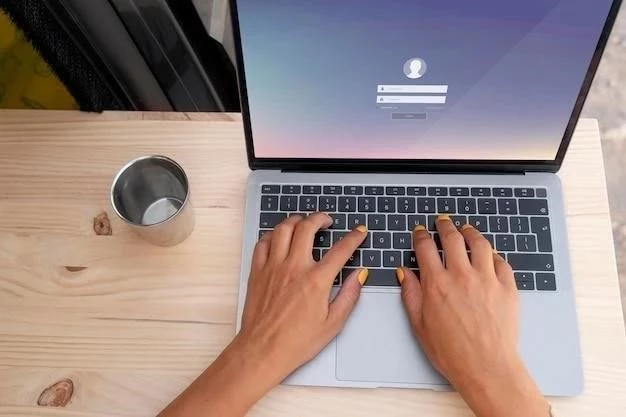

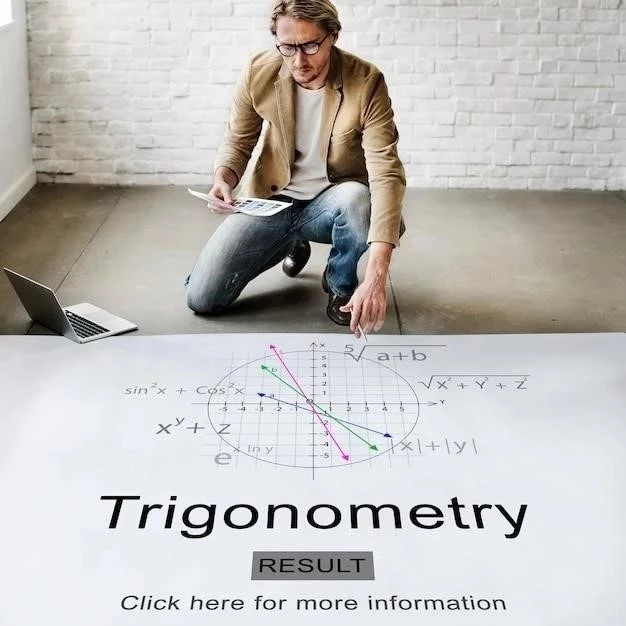




El artículo es una guía práctica y completa para proteger la privacidad de los mensajes en macOS. La información sobre las opciones de filtrado de mensajes no deseados es muy útil para evitar el spam y la publicidad no deseada.
Un artículo bien estructurado y fácil de leer que explica cómo configurar las preferencias de privacidad de mensajes en macOS. La información sobre las opciones de bloqueo y filtrado es muy útil para proteger la privacidad del usuario.
Un artículo muy completo y bien escrito que aborda un tema importante como la privacidad en la era digital. La explicación de las diferentes opciones de configuración de privacidad en la aplicación Mensajes de macOS es clara y precisa, lo que permite a los usuarios tomar el control de sus datos personales.
Un artículo muy completo que aborda un tema importante como la privacidad en la era digital. La explicación de las diferentes opciones de configuración de privacidad en la aplicación Mensajes de macOS es clara y precisa, lo que permite a los usuarios tomar el control de sus datos personales.
Un artículo muy informativo que explica de manera clara y concisa cómo configurar la privacidad de mensajes en macOS. La sección sobre el bloqueo de contactos es particularmente útil para evitar el acoso o el spam.
El artículo es una guía práctica y útil para configurar la privacidad de mensajes en macOS. La información sobre las opciones de bloqueo y filtrado es muy útil para proteger la privacidad del usuario.
El artículo es un excelente recurso para aquellos que buscan mejorar la seguridad de sus comunicaciones en macOS. La información sobre el bloqueo de contactos y el filtrado de mensajes no deseados es esencial para protegerse de posibles amenazas a la privacidad.
El artículo ofrece una guía clara y concisa sobre cómo configurar las preferencias de privacidad de mensajes en macOS. La estructura es lógica y fácil de seguir, con pasos detallados y capturas de pantalla que facilitan la comprensión. Además, la información sobre las opciones de bloqueo y filtrado de mensajes es muy útil para proteger la privacidad del usuario.
El artículo destaca la importancia de la privacidad en la era digital y ofrece una guía detallada sobre cómo configurar las preferencias de privacidad de mensajes en macOS. La información sobre las opciones de bloqueo y filtrado es muy útil para proteger la privacidad del usuario.
Aprecio la inclusión de capturas de pantalla en el artículo, ya que facilita la comprensión de los pasos para configurar las preferencias de privacidad. La información sobre las opciones de bloqueo y filtrado es muy útil para proteger la privacidad de los usuarios.